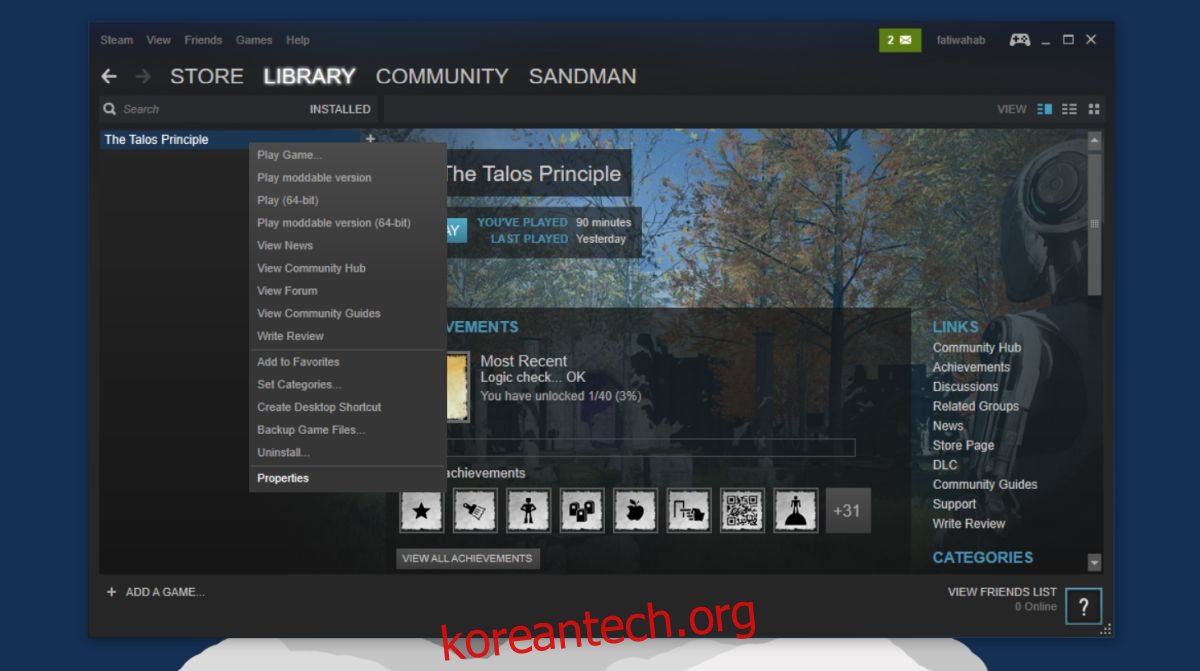Steam에서 여러 세션으로 게임을 다운로드할 수 있습니다. Steam 클라이언트와 게임 모두 다운로드를 일시 중지하고 다시 시작할 수 있습니다. 게임을 다운로드하는 동안 인터넷 연결이 끊어지거나 시스템을 종료해야 하는 경우 다운로드를 일시 중지할 수 있습니다. 나중에 시간이 있고 인터넷에 연결되면 게임 다운로드를 재개할 수 있습니다. 이것은 가장 작은 게임이라도 최소 2GB 이상인 경우에 필수적입니다. 대부분의 경우 게임은 문제 없이 다운로드되지만 때로는 파일이 올바르게 다운로드되지 않고 게임이 실행되지 않습니다. 이 경우 Steam 게임의 캐시를 확인해야 합니다. 파일에 문제가 있는 경우 Steam에서 문제를 찾아 파일을 다시 다운로드합니다.
게임 캐시 확인
Steam 클라이언트를 열고 라이브러리로 이동합니다. 게임별로 Steam 게임의 캐시를 확인해야 합니다. 게임은 물론 최근 타이틀 탭에만 표시되는 것이 아니라 시스템에 설치되어 있어야 합니다.
라이브러리>설치됨으로 이동합니다. 여기에 설치된 모든 게임이 표시됩니다. 캐시를 지우려는 항목을 마우스 오른쪽 버튼으로 클릭하고 상황에 맞는 메뉴에서 ‘속성’을 선택합니다.
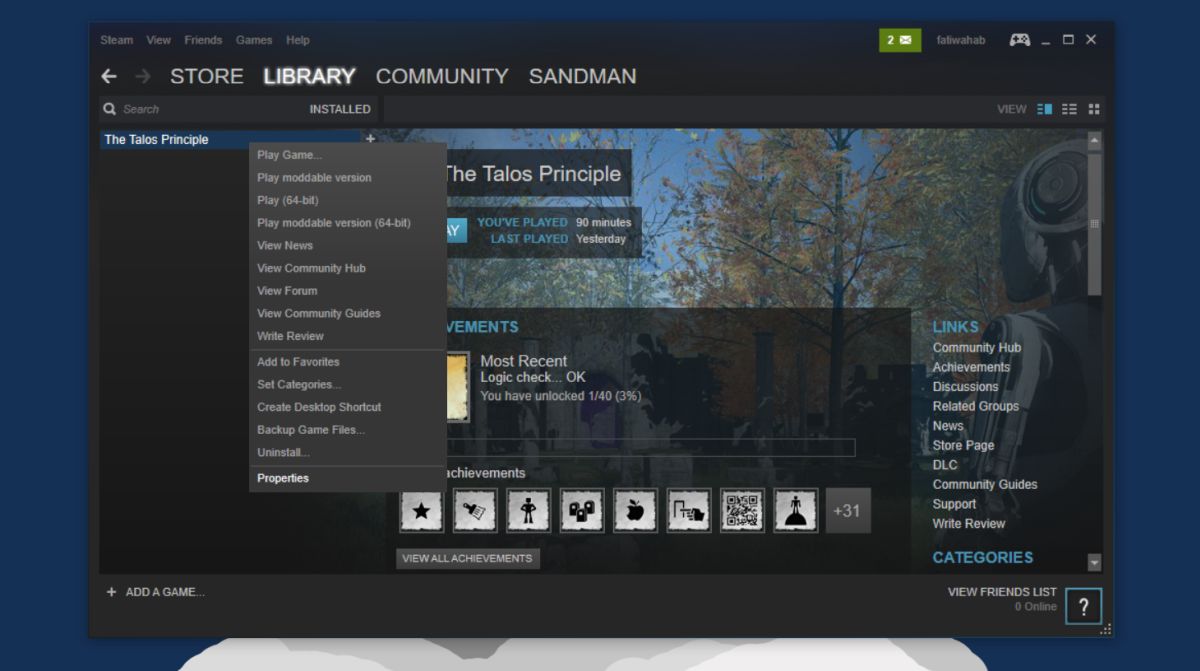
로컬 파일 탭으로 이동하여 ‘게임 파일 무결성 확인’을 클릭하여 게임 캐시를 확인합니다. 파일 확인은 오래 걸리지 않습니다. 예를 들어 Steam에서 6.3GB 게임의 파일을 확인하는 데 약 3분이 걸렸습니다. 파일이 확인되면 Steam에서 파일에 문제가 있는지 알려줍니다. 문제가 있는 파일의 수만 알려주고 다시 다운로드합니다. 라이브러리>다운로드에서 다운로드를 일시 중지/재개할 수 있습니다.
Steam이 파일을 다시 다운로드한 후 게임을 실행하면 이번에는 게임이 실행되어야 합니다.
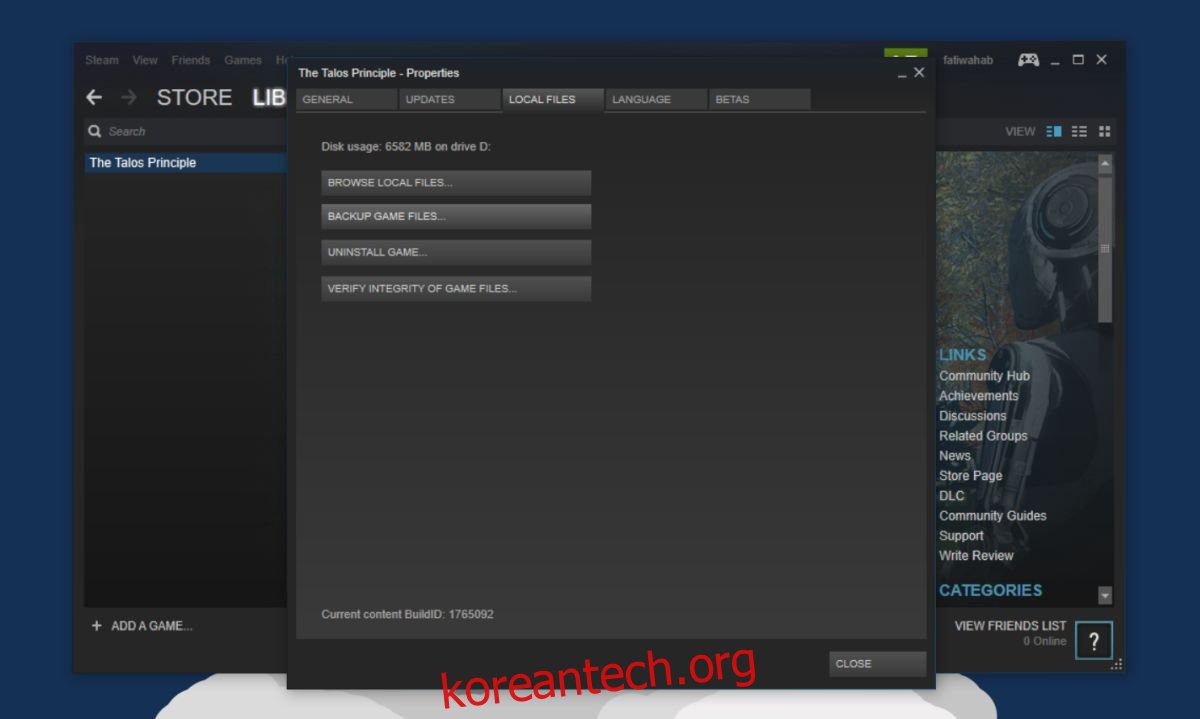
보편적인 솔루션이 아님
Steam 게임 캐시의 오류를 확인하고 수정하는 것이 모든 문제에 대한 보편적인 솔루션은 아닙니다. 일부 문제를 해결할 수 있으며 백업에서 게임을 복원한 후 또는 게임에서 문제가 발생하는 경우 검사를 실행하는 것이 전혀 문제가 되지 않습니다. 게임이 실행되지 않는 다른 이유가 있을 수 있음을 기억하십시오. Steam에서 오류 메시지를 표시하는 경우 Google에 확인하는 것이 가장 좋습니다.
Steam 게임의 캐시를 확인하면 게임 진행 상황이 손실되지 않습니다. 또한 백업에서 게임을 복원하는 경우 게임 플레이 파일에 영향을 미치지 않습니다. 이것은 단순히 게임의 설치 파일을 확인하는 것입니다.